Hogyan állítsunk be időt az internetről (NTP) a Linux Mint 17 rendszerben
Ha biztos akar lenni abban, hogy a Linux Mint PC-jén az idő pontos, érdemes beállítani, hogy az automatikusan frissüljön az internet speciális időszervereiről. Ehhez megfelelően be kell állítani a Linux Mint operációs rendszert. Íme, hogyan lehet ezt megtenni.
Hirdetés
Először telepítenie kell az ntpdate csomagot. Nyissa meg a Menü -> Beállítások -> Szoftverkezelőt, és keresse meg ezt a csomagot. A keresés segítségével időt takaríthat meg. Az alábbi képernyőképen telepítettem:

Ha a telepítés nem rendelkezik ilyennel, akkor telepítse az ntpdate csomagot.
Az "ntpdate" egy könnyű csomag, amely az NTP (hálózati időprotokoll) használatával idő lekérésére használható az internetről.
A következő lépés a Linux Mintben használt asztali környezettől függ.
Hogyan állítsunk be időt az internetről a Cinnamon segítségével
Ez elég könnyű. Ha telepítve van az ntpdate csomag, mindössze annyit kell tennie, hogy bekapcsolja a megfelelő beállítást a Rendszerbeállításokban (Vezérlőközpont).
Csináld az alábbiak szerint.
- Lépjen a Menü -> Beállítások - Dátum és idő menüpontra.

- A Dátum és idő kisalkalmazás megjelenik a képernyőn.
- Kattintson a "Feloldás" gombra, és kapcsolja be a Hálózati idő opciót:

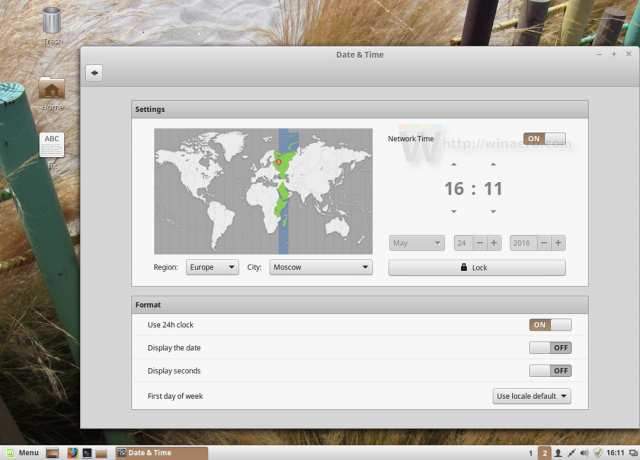
A grafikus felhasználói felület burkolata alatt a Cinnamon az említett ntpdate fájlt használja a következő paranccsal:
/usr/sbin/ntpdate -s ntp.ubuntu.com
Az Ubuntu alapértelmezett NTP-kiszolgálóját használja.
Hogyan állítsunk be időt az internetről a MATE és XFCE segítségével
A Cinnamonnal ellentétben más asztali környezetek más módot kínálnak az idő NTP-n keresztüli szinkronizálására, vagy egyáltalán nem rendelkeznek grafikus felhasználói felülettel.
Két másik népszerű asztali környezet a Linux Mint számára a MATE és az XFCE.
Míg a MATE-ben lehetőség van az idő és a dátum szinkronizálására az internetes szerverekkel, egy másik csomagra van szükség, az ntp-re, amely egy teljes körű NTP-kiszolgáló.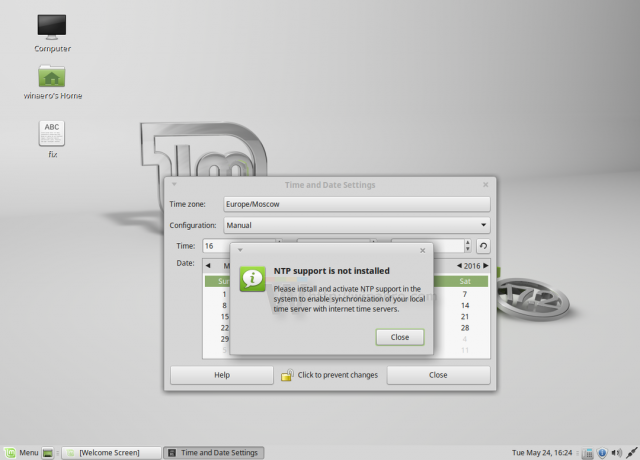
Ez túlzás a tipikus otthoni felhasználó számára, ezért szeretném elkerülni. Nincs ok arra, hogy saját NTP-kiszolgálót fusson otthoni számítógépén vagy laptopján.
Az alábbi oktatóanyag mindkettőre vonatkozik, és bármely DE-ben használható, még X szerver nélkül is. Íme, hogyan lehet ezt megtenni.
- Nyissa meg kedvenc terminálalkalmazását. Bármelyik alkalmazás megfelelő.
- Írja be a következő parancsot:
sudo crontab -e
Írja be jelszavát a parancs megerősítéséhez.

Ha ezt először teszi meg, a rendszer felajánlja az alapértelmezett szerkesztő kiválasztását. alapértelmezés szerint a nano lesz kiválasztva. El tudod fogadni.
Ez lehetővé teszi a feladatok ütemezését az előre telepített cron feladatütemezőn keresztül. - A szerkesztő munkamenetben, ami esetemben nano, új sort kell hozzáadni a megnyitott fájlhoz. Írja be a sort a következőképpen:
0 */2 * * * /usr/sbin/ntpdate -s ntp.ubuntu.com
Ez 2 óránként futtatja az ntpdate parancsot, ami elegendő a szoftver órájának pontos megőrzéséhez.
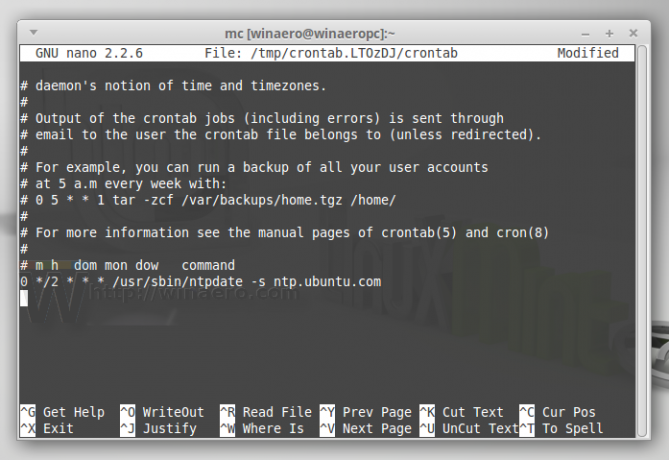
A módszer további előnye, hogy az alapértelmezett ntp.ubuntu.com helyett bármilyen kívánt értékre módosíthatja az NTP-kiszolgálót. - nyomja meg Ctrl + O az elvégzett módosítások mentéséhez.
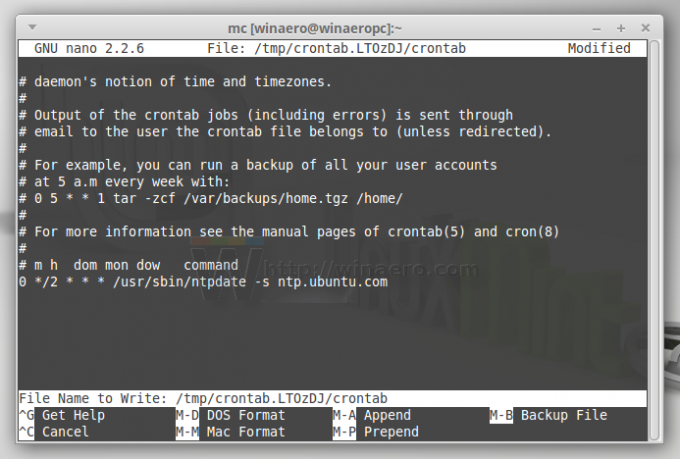
- Most lépjen ki a szerkesztő alkalmazásból. Nano esetén nyomja meg Ctrl + x:

Ezzel aktiválja az imént hozzáadott feladatot.
Ez az. Mostantól az Ön ideje szinkronizálva lesz az Ön által választott NTP-kiszolgálóval, és a Linux Mint PC-je mindig pontos lesz az idő és a dátum.

